Como desinstalar o adware OneUpdater dos sistema operativos
AdwareTambém conhecido como: Anúncios por OneUpdater
Faça uma verificação gratuita e verifique se o seu computador está infectado.
REMOVER AGORAPara usar a versão completa do produto, precisa de comprar uma licença para Combo Cleaner. 7 dias limitados para teste grátis disponível. O Combo Cleaner pertence e é operado por RCS LT, a empresa-mãe de PCRisk.
Instruções de remoção do adware OneUpdater
O que é OneUpdater?
OneUpdater é um software nocivo, classificado como adware. Após uma infiltração bem-sucedida, executa campanhas publicitárias intrusivas. Portanto, esta aplicação oferece vários anúncios indesejados e até mesmo perigosos. Além disso, a maioria dos softwares do tipo adware monitoriza a atividade de navegação dos utilizadores e é muito provável que o OneUpdater também o faça. Devido às técnicas duvidosas usadas para divulgar este software, o OneUpdater é classificado como uma aplicação potencialmente indesejada (API).
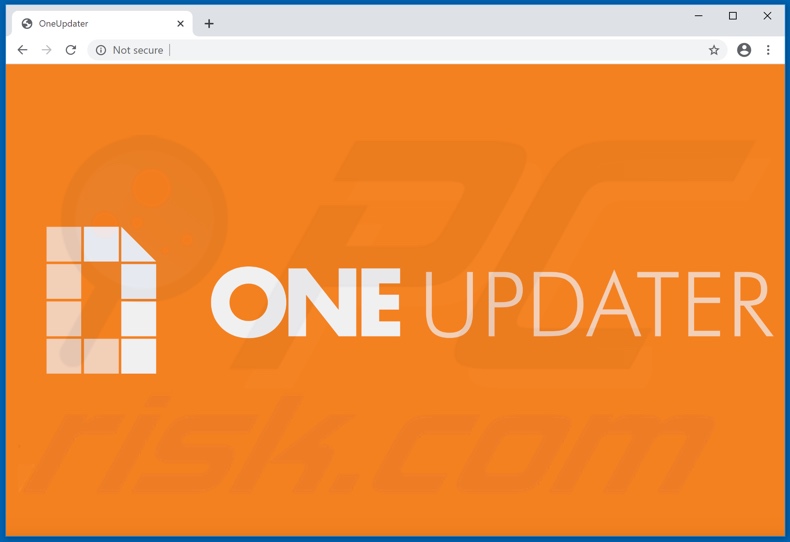
O adware oferece pop-ups, banners, cupões, pesquisas, página inteira e outros anúncios intrusivos. Isso diminui significativamente a experiência de navegação, pois limita a velocidade de navegação e sobrepõe o conteúdo da página da web; no entanto, estes anúncios são mais do que apenas um incómodo. Quando clicados, podem redirecionar para vários sites de vendas/promocionais, fraudulentos, comprometidos, fraudulentos/fraudes e maliciosos. Visitar estes sites representa uma ameaça significativa à segurança do dispositivo/utilizador. Além disso, quando clicados, alguns anúncios intrusivos podem executar scripts projetados para descarregar/instalar software nocivo. Os principais exemplos de conteúdo infiltrado em sistemas dessa forma são as APIs. Essas aplicações indesejadas têm capacidades/recursos variados, bem como entrega de campanhas publicitárias intrusivas. Alguns tipos podem forçar a abertura de páginas da web duvidosas e maliciosas. As APIs do tipo sequestradores de navegador reatribuem a página inicial, o mecanismo de pesquisa padrão e os URLs de novos separadores/janelas aos endereços de mecanismos de pesquisa falsos. Portanto, com este software instalado, os novos separadores/janelas do navegador são abertos e as consultas de pesquisa digitadas na barra de URL redirecionam para o endereço promovido. Os mecanismos de pesquisa desonestos raramente são capazes de fornecer resultados de pesquisa e, portanto, redirecionam para o Google, Yahoo, Bing e outros sites legítimos. Além disso, recuperar um navegador sequestrado é impossível sem remover o software que o afeta. A maioria dos APIs, independentemente do tipo e de outra funcionalidade, pode rastrear dados. Podem monitorizar a atividade de navegação (URLs visitados, páginas visualizadas, consultas de pesquisa digitadas, etc.) e recolher informações pessoais extraídas d(endereços IP, geolocalização e outros detalhes). As informações recolhidas são Normalmente partilhadas e/ou vendidas a terceiros (potencialmente, criminosos cibernéticos). Em suma, a presença destas aplicações indesejadas nos dispositivos pode resultar em infecções do sistema, perda financeira, sérios problemas de privacidade e até mesmo roubo de identidade. Para proteger a integridade do dispositivo e a segurança do utilizador, remova todas as aplicações suspeitas e extensões/plug-ins do navegador imediatamente após a detecção.
| Nome | Anúncios por OneUpdater |
| Tipo de Ameaça | Adware, malware para Mac, vírus para Mac |
| Nomes de Detecção | Sangfor Engine Zero (Malware), SecureAge APEX (Malicious), AhnLab-V3 (PUP/Win32.Helper.R305991), Lista Completa de Detecções (VirusTotal) |
| Sintomas | Ver anúncios não originados dos sites que está a navegar. Os anúncios pop-up intrusivos. Velocidade de navegação na Internet diminuída. |
| Métodos de Distribuição | Os anúncios pop-up fraudulentos, instaladores de software grátis (agregação), instaladores de Flash Player falsos. |
| Danos | Diminuição do desempenho do computador, rastreio do navegador - problemas de privacidade, possíveis infecções de malware adicionais. |
| Remoção do Malware (Windows) |
Para eliminar possíveis infecções por malware, verifique o seu computador com software antivírus legítimo. Os nossos investigadores de segurança recomendam a utilização do Combo Cleaner. Descarregar Combo CleanerO verificador gratuito verifica se o seu computador está infectado. Para usar a versão completa do produto, precisa de comprar uma licença para Combo Cleaner. 7 dias limitados para teste grátis disponível. O Combo Cleaner pertence e é operado por RCS LT, a empresa-mãe de PCRisk. |
Media Converter Pro Promos, Easy Weather Today Promos, Free Package Tracker Plus, e Free File Converter Pro são alguns exemplos de outras aplicações do tipo adware. Podem parecer legítimos e inócuos, e os utilizadores são frequentemente induzidos a descarregar/instalar ofertas de vários recursos "úteis". Apesar do quão boas as funções prometidas possam parecer, raramente funcionam. Na verdade, essa informação é verdadeira para a maioria dos APIs. O único objetivo deste software indesejado é gerar rendimento para os criminosos. APIs exibem campanhas publicitárias intrusivas, causam redirecionamentos para sites não confiáveis e maliciosos, sequestram navegadores e recolhem dados confidenciais.
Como é que OneUpdater foi instalado no meu computador?
O OneUpdater tem uma página promocional "oficial" a partir da qual pode ser descarregue; no entanto, também foi observado que está a ser promovido por sites de fraudes. Páginas da web promocionais e enganosas não são a única forma de divulgação dos APIs. Essas aplicações são distribuídas através de configurações de descarregamento/instalação de outros produtos. Essa tática de marketing fraudulenta de agregar software normal com adições indesejadas ou maliciosas é chamada de "agregação". Apressar os processos de descarregamento/instalação (por exemplo, ignorar termos, pular passos e seções, etc.) aumenta o risco de permitir acidentalmente conteúdo agregado no dispositivo. Os anúncios intrusivos também podem infiltrar estas aplicações nos sistemas. Depois de clicados, podem executar scripts para descarregar/instalar APIs sem a permissão do utilizador.
Como evitar a instalação de aplicações potencialmente indesejadas
É aconselhável pesquisar todo o software antes de fazer o descarregamento/instalação e/ou compra. Use apenas canais de descarregamento oficiais e verificados. As fontes não confiáveis, como sites de hospedagem de ficheiros não oficiais e gratuitos, redes de partilha peer-to-peer e outros descarregadores de terceiros geralmente oferecem conteúdo fraudulento e/ou agregado. Ao descarregar/instalar, é importante ler os termos, estudar todas as opções possíveis, usar as configurações "Personalizadas" ou "Avançadas" e desativar aplicações, ferramentas, funções, etc. complementares. Os anúncios intrusivos podem parecer normais, no entanto, podem redirecionar para várias páginas duvidosas (por exemplo, jogos pornografia, namoro adulto e assim por diante). Se encontrar anúncios/redirecionamentos deste tipo, inspecione o sistema e remova imediatamente todas as aplicações suspeitas e extensões/plug-ins do navegador.
Screenshot de um pop-up exibido pelo adware OneUpdater:
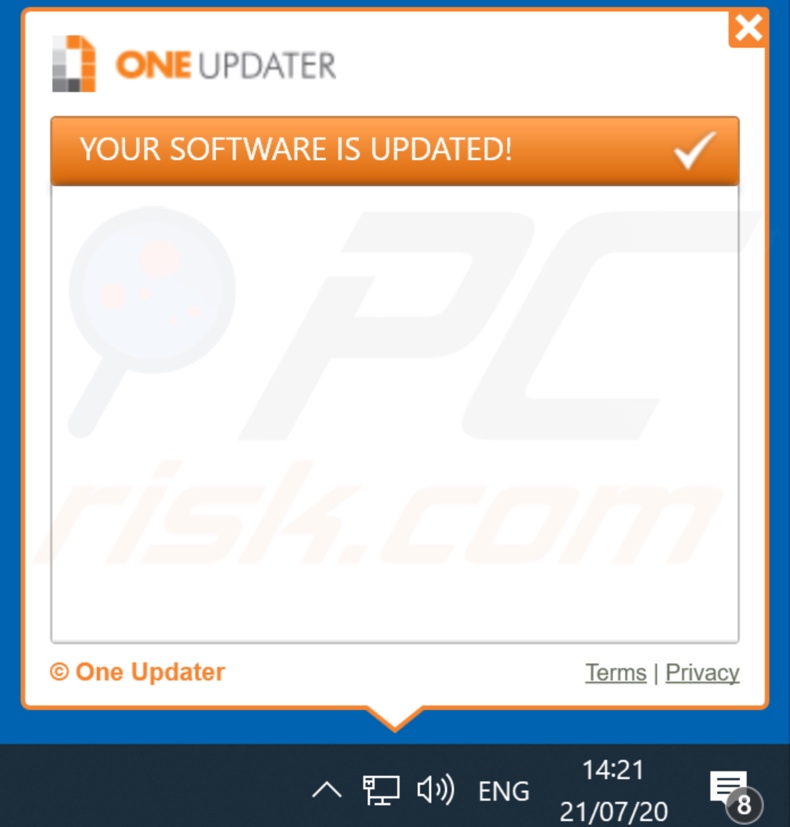
Screenshot da configuração de instalação do adware OneUpdater:
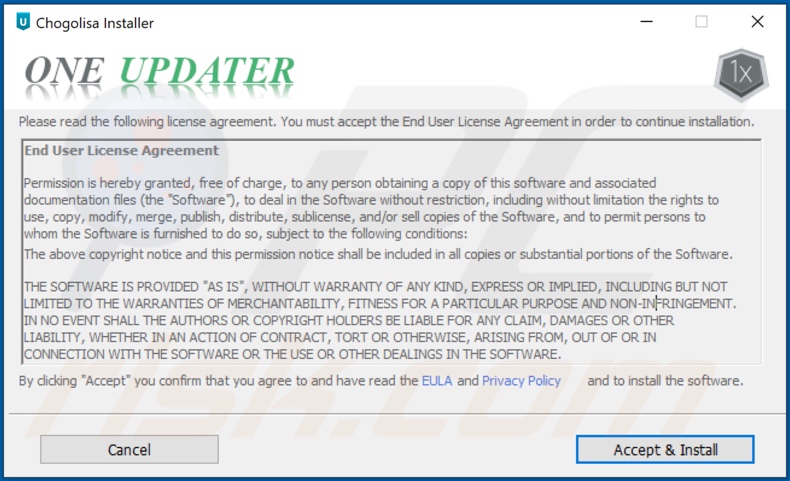
Screenshot dos ficheiros de adware OneUpdater:
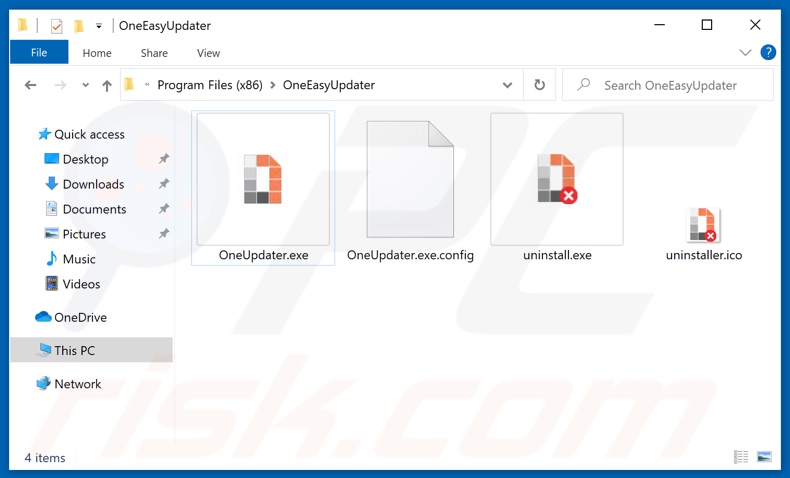
Screenshot de um site da fraude a promover o adware OneUpdater:
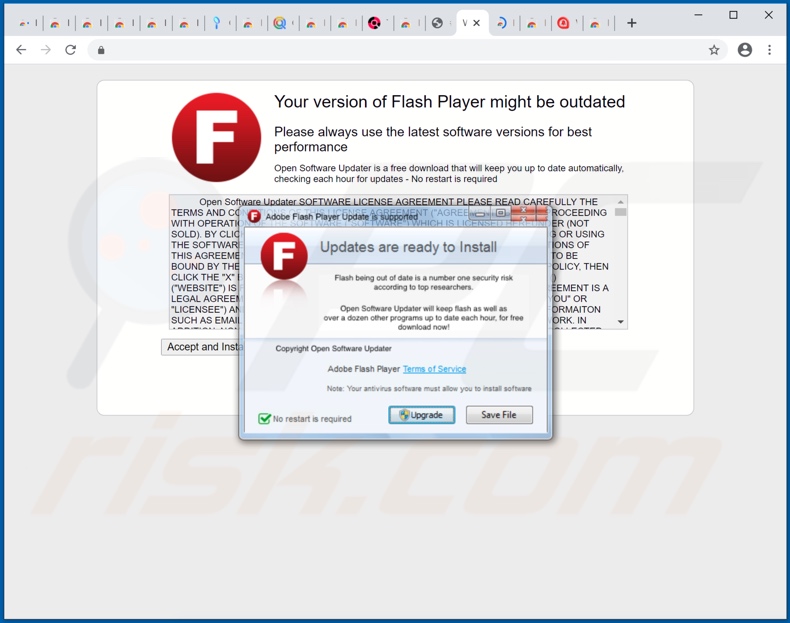
Remoção automática instantânea do malware:
A remoção manual de ameaças pode ser um processo moroso e complicado que requer conhecimentos informáticos avançados. O Combo Cleaner é uma ferramenta profissional de remoção automática do malware que é recomendada para se livrar do malware. Descarregue-a clicando no botão abaixo:
DESCARREGAR Combo CleanerAo descarregar qualquer software listado no nosso website, concorda com a nossa Política de Privacidade e Termos de Uso. Para usar a versão completa do produto, precisa de comprar uma licença para Combo Cleaner. 7 dias limitados para teste grátis disponível. O Combo Cleaner pertence e é operado por RCS LT, a empresa-mãe de PCRisk.
Menu rápido:
- O que é OneUpdater?
- PASSO 1. Desinstale a aplicação OneUpdater a usar o Painel de Controlo.
- PASSO 2. Remova o adware OneUpdater do Internet Explorer.
- PASSO 3. Remova os anúncios OneUpdater do Google Chrome.
- PASSO 4. Remova 'Ads by OneUpdater' do Mozilla Firefox.
- PASSO 5. Remova a extensão OneUpdater do Safari.
- PASSO 6. Remova os plug-ins fraudulentos do Microsoft Edge.
Remoção do adware OneUpdater:
Utilizadores Windows 10:

Clique com o botão direito do rato no canto inferior esquerdo do ecrã, seleccione Painel de Controlo no Menu de Acesso Rápido. Na janela aberta, escolha Desinstalar um Programa.
Utilizadores Windows 7:

Clique Início ("Logo Windows" no canto inferior esquerdo do seu ambiente de trabalho), escolha o Painel de Controlo. Localize Programas e clique em Desinstalar um programa.
Utilizadores macOS (OSX):

Clique Finder, na janela aberta selecione Aplicações. Arraste a app da pasta das Aplicações para a Reciclagem (localizado em Dock), e depois clique com o botão direito no botão da Reciclagem e selecione Esvaziar Reciclagem.
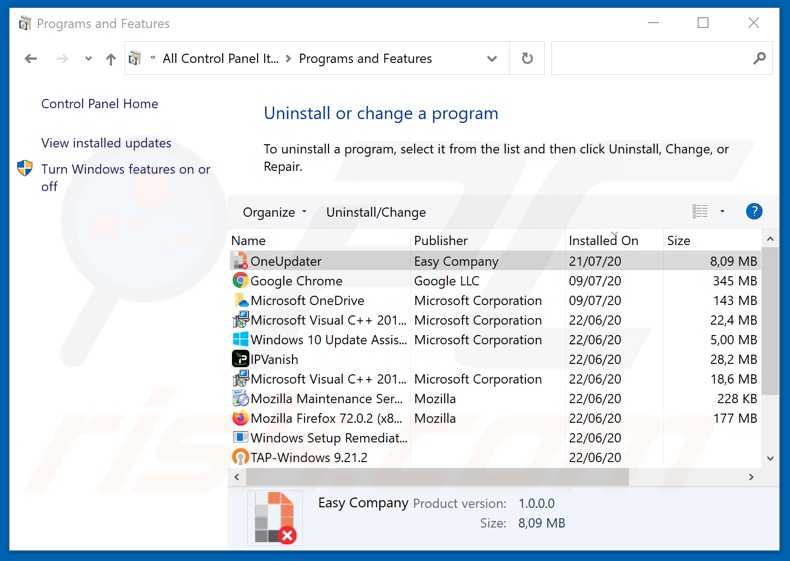
Na janela de desinstalação de programas: procure por "OneUpdater", selecione essas entradas e clique em "Desinstalar" ou "Remover".
Após desinstalar as aplicações potencialmente indesejadas (que causam o redirecionamento do navegador para o site onlinestreamsearch.com), faça uma verificação do seu computador por todos os componentes indesejados restantes. Para fazer a verificação do seu computador, use o software de remoção de malware recomendado.
DESCARREGAR removedor de infeções por malware
Combo Cleaner faz uma verificação se o seu computador estiver infetado. Para usar a versão completa do produto, precisa de comprar uma licença para Combo Cleaner. 7 dias limitados para teste grátis disponível. O Combo Cleaner pertence e é operado por RCS LT, a empresa-mãe de PCRisk.
Remova o adware OneUpdater dos navegadores da Internet:
No momento da pesquisa, o OneUpdater não instalava os plug-ins do seu navegador no Internet Explorer, Google Chrome ou Mozilla Firefox; no entanto, era agregado a outro adware. Portanto, é recomendável remover todos os complementos de navegador potencialmente indesejados dos seus navegadores de Internet.
O vídeo demonstra como remover add-ons do navegador potencialmente indesejados:
 Remova os add-ons maliciosos do Internet Explorer:
Remova os add-ons maliciosos do Internet Explorer:
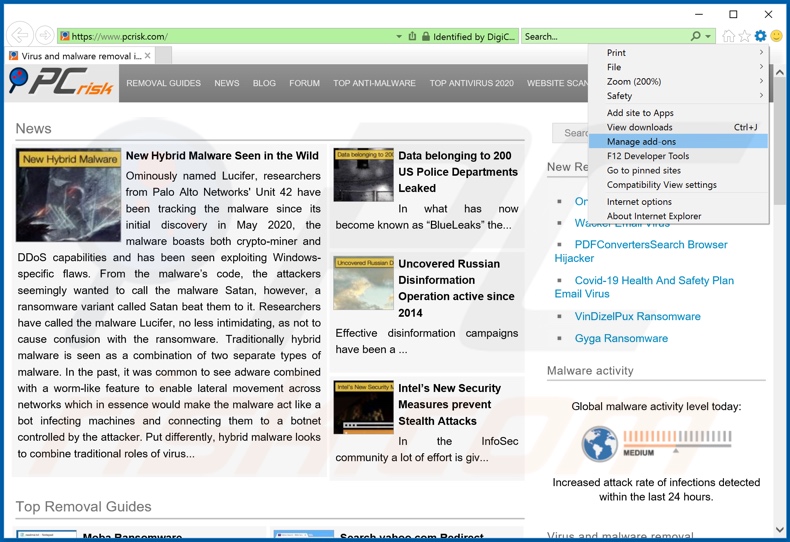
Clique no ícone de opções do Internet Explorer ![]() (no canto superior direito do Internet Explorer), selecione "Gerir Complementos". Procure extensões de navegador suspeitas instaladas recentemente, selecione essas entradas e clique em "Remover".
(no canto superior direito do Internet Explorer), selecione "Gerir Complementos". Procure extensões de navegador suspeitas instaladas recentemente, selecione essas entradas e clique em "Remover".
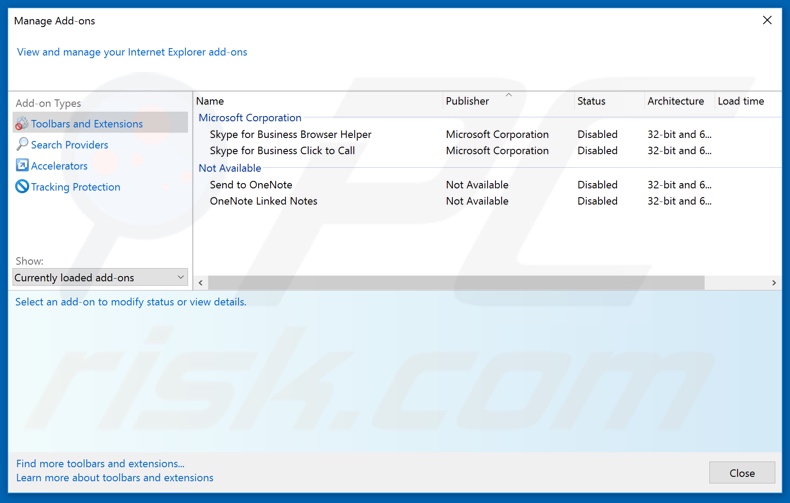
Método opcional:
Se continuar a ter problemas com a remoção do anúncios por oneupdater, pode repor as suas definições padrão do Internet Explorer.
Utilizadores Windows XP: Clique em Iniciar, clique em Executar, na janela aberta, digite inetcpl.cpl. Na janela aberta clique no separador Avançado, e depois clique em Repor.

Utilizadores Windows Vista e Windows 7: Clique no logo do Windows, na caixa de pesquisa iniciar, escreva inetcpl. cpl e clique em entrar. Na janela aberta clique no separador Avançado e depois clique em Repor.

Utilizadores Windows 8: Abra o Internet Explorer e clique no ícone da ferramenta. Selecione Opções da Internet.

Na janela aberta, selecione o separador Avançado.

Clique no botão Repor.

Confirme que pretende redefinir as configurações do Internet Explorer para padrão clicando no botão Repor.

 Remova as extensões maliciosas do Google Chrome:
Remova as extensões maliciosas do Google Chrome:
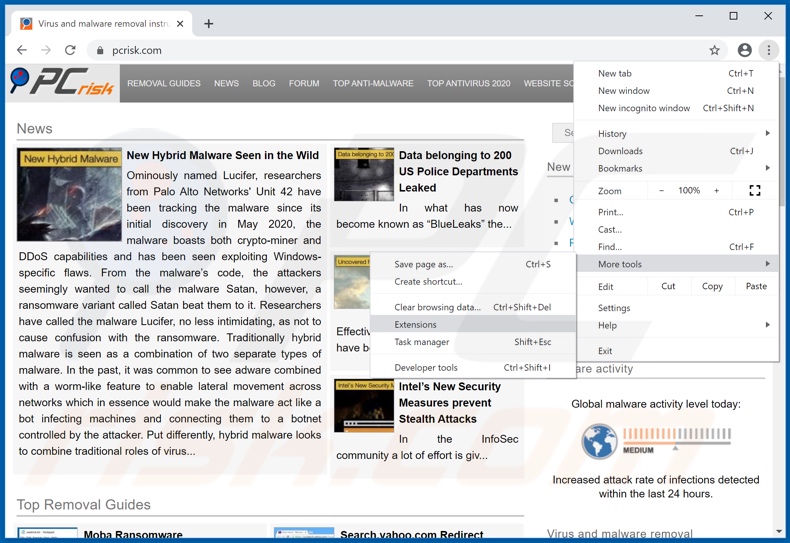
Clique no ícone do menu do Google Chrome ![]() (no canto superior direito do Google Chrome), selecione "Mais ferramentas" e clique em "Extensões". Localize todos os complementos de navegador suspeitos instalados recentemente e remova-os.
(no canto superior direito do Google Chrome), selecione "Mais ferramentas" e clique em "Extensões". Localize todos os complementos de navegador suspeitos instalados recentemente e remova-os.
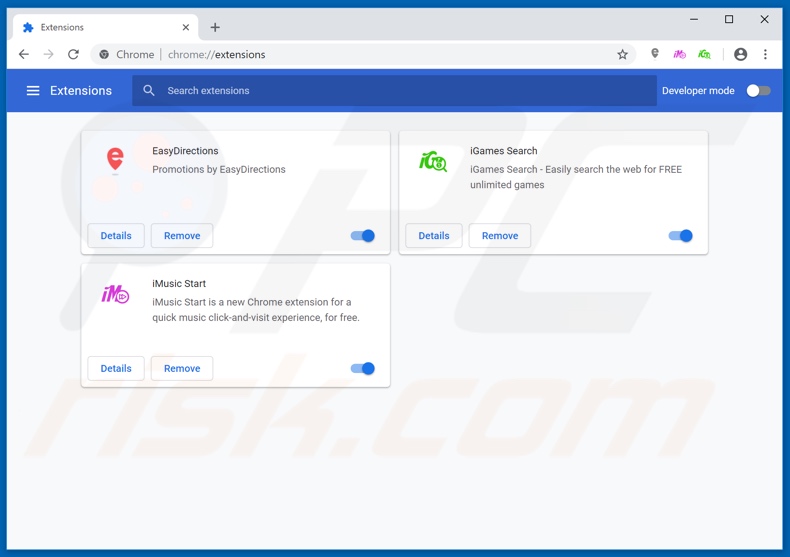
Método opcional:
Se continuar a ter problemas com a remoção do anúncios por oneupdater, reinicie as configurações do navegador do Google Chrome. Clique no Chrome menu icon ![]() (no canto superior direito do Google Chrome) e selecione Settings. Faça scroll para o fundo do ecrã. Clique em Advanced… link.
(no canto superior direito do Google Chrome) e selecione Settings. Faça scroll para o fundo do ecrã. Clique em Advanced… link.

Depois de descer para a parte de baixo do ecrã, clique no botão Reset (Restore settings to their original defaults).

Na janela aberta, confirme que deseja redefinir as configurações do Google Chrome para o padrão, clicando no botão Reset.

 Remova os plug-ins maliciosos do Mozilla Firefox:
Remova os plug-ins maliciosos do Mozilla Firefox:
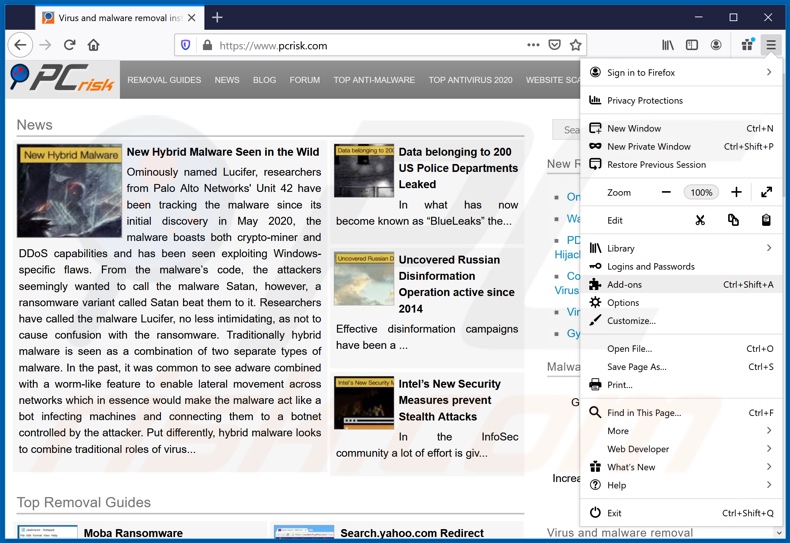
Clique no ícone do menu Firefox ![]() (no canto superior direito da janela principal), selecione "Add-ons". Clique em "Extensões", na janela aberta, remova todos os plug-ins de navegador suspeitos instalados recentemente.
(no canto superior direito da janela principal), selecione "Add-ons". Clique em "Extensões", na janela aberta, remova todos os plug-ins de navegador suspeitos instalados recentemente.
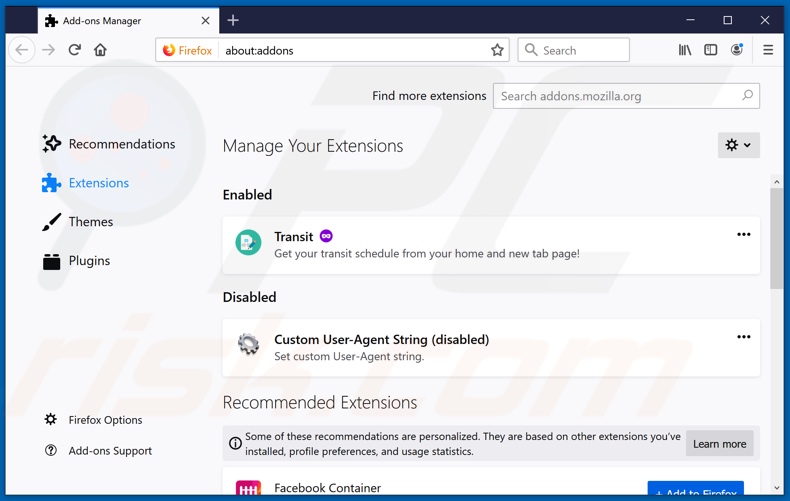
Método opcional:
Os utilizadores de computador que estão a ter problemas com a remoção dos anúncios por oneupdater, podem repor as suas definições do Mozilla Firefox. Abra o Mozilla Firefox, no canto superior direito da janela principal clique no menu Firefox ![]() , na caixa do menu suspenso escolha Menu de Ajuda Aberto e selecione o menu de ajuda firefox
, na caixa do menu suspenso escolha Menu de Ajuda Aberto e selecione o menu de ajuda firefox ![]() .
.

Selecione Informação de Soluções de Problemas.

Na janela aberta, clique no botão Repor Firefox.

Nas janelas abertas confirme que quer restaurar as suas configurações do Mozilla Firefox para padrão, clicando no botão Repor.

 Remova extensões fraudulentas do Safari:
Remova extensões fraudulentas do Safari:

Certifique-se de que o seu navegador Safari está ativo, clique no menu Safari, e selecione Preferências….

Na janela aberta clique em Extensões, localize qualquer extensão suspeita instalada, selecione-a e clique Desinstalar.
Método opcional:
Certifique-se de que o seu navegador Safari está ativo e clique no menu Safari. Do menu suspenso, selecione Limpar Histórico e Dados dos Sites.

Na janela aberta selecione histórico todo e clique no botão Limpar Histórico.

 Remova as extensões maliciosas do Microsoft Edge:
Remova as extensões maliciosas do Microsoft Edge:

Clique no ícone do menu Edge ![]() (chromium) (no canto superior direito do Microsoft Edge), selecione "Extensões". Localize todos os add-ons suspeitos de instalar recentemente e clique em "Remover" abaixo dos nomes.
(chromium) (no canto superior direito do Microsoft Edge), selecione "Extensões". Localize todos os add-ons suspeitos de instalar recentemente e clique em "Remover" abaixo dos nomes.

Método opcional:
Se continuar a ter problemas com a remoção do anúncios por oneupdater, redefina as configurações do navegador Microsoft Edge. Clique no ícone do menu Edge ![]() (chromium) (no canto superior direito do Microsoft Edge) e selecione Configurações.
(chromium) (no canto superior direito do Microsoft Edge) e selecione Configurações.

No menu de configurações aberto, selecione Redefinir configurações.

Selecione Restaurar configurações para os seus valores padrão. Na janela aberta, confirme que deseja redefinir as configurações do Microsoft Edge para o padrão, clicando no botão Redefinir.

- Se isso não ajudou, siga estas instruções alternativas, explicando como redefinir o navegador Microsoft Edge.
Resumo:
 Mais comumente, o adware ou aplicações potencialmente indesejadas infiltram-se nos navegadores de Internet do utilizadores através de descarregamentos de software gratuito. Note que a fonte mais segura para fazer o descarregamento do software gratuito é que é o website dos desenvolvedores. Para evitar a instalação deste adware, deve prestar muita atenção ao descarregar e instalar o software gratuito. Ao instalar o programa gratuito já descarregue escolha as opções de instalação personalizada ou avançada - esta etapa irá revelar todos as aplicações potencialmente indesejadas que estão a ser instaladas juntamente com o seu programa gratuito escolhido.
Mais comumente, o adware ou aplicações potencialmente indesejadas infiltram-se nos navegadores de Internet do utilizadores através de descarregamentos de software gratuito. Note que a fonte mais segura para fazer o descarregamento do software gratuito é que é o website dos desenvolvedores. Para evitar a instalação deste adware, deve prestar muita atenção ao descarregar e instalar o software gratuito. Ao instalar o programa gratuito já descarregue escolha as opções de instalação personalizada ou avançada - esta etapa irá revelar todos as aplicações potencialmente indesejadas que estão a ser instaladas juntamente com o seu programa gratuito escolhido.
Ajuda na remoção:
Se estiver a experienciar problemas ao tentar remover anúncios por oneupdater a partir do seu computador, por favor, peça ajuda no nosso fórum de remoção de malware.
Deixe um comentário:
Se tiver informações adicionais sobre anúncios por oneupdater ou a sua remoção por favor, partilhe o seu conhecimento na secção de comentários abaixo.
Fonte: https://www.pcrisk.com/removal-guides/18382-oneupdater-adware
Partilhar:

Tomas Meskauskas
Pesquisador especialista em segurança, analista profissional de malware
Sou um apaixonado por segurança e tecnologia de computadores. Tenho experiência de mais de 10 anos a trabalhar em diversas empresas relacionadas à resolução de problemas técnicas e segurança na Internet. Tenho trabalhado como autor e editor para PCrisk desde 2010. Siga-me no Twitter e no LinkedIn para manter-se informado sobre as mais recentes ameaças à segurança on-line.
O portal de segurança PCrisk é fornecido pela empresa RCS LT.
Pesquisadores de segurança uniram forças para ajudar a educar os utilizadores de computadores sobre as mais recentes ameaças à segurança online. Mais informações sobre a empresa RCS LT.
Os nossos guias de remoção de malware são gratuitos. Contudo, se quiser continuar a ajudar-nos, pode-nos enviar uma ajuda, sob a forma de doação.
DoarO portal de segurança PCrisk é fornecido pela empresa RCS LT.
Pesquisadores de segurança uniram forças para ajudar a educar os utilizadores de computadores sobre as mais recentes ameaças à segurança online. Mais informações sobre a empresa RCS LT.
Os nossos guias de remoção de malware são gratuitos. Contudo, se quiser continuar a ajudar-nos, pode-nos enviar uma ajuda, sob a forma de doação.
Doar
▼ Mostrar comentários